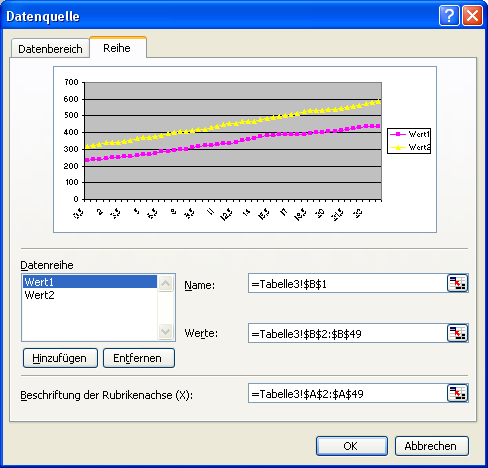
Erste Datenreihe einer Excel-Tabelle als x-Achse verwenden
Ist es Ihnen auch schon untergekommen, dass ein Diagramm nicht so aussieht, wie Sie es sich wünschen?
Gegeben ist eine Tabelle, in der im Halbstunden-Rhythmus zwei Werte im Dezimalformat eingetragen werden. Die Tabelle hat den folgenden Aufbau:

Aus dieser Tabelle soll ein Liniendiagramm erstellt werden. Die folgende Abbildung zeigt das Ergebnis der Diagrammerstellung:

Excel interpretiert bei der Diagrammerstellung die Werte der ersten Spalte, die eigentlich die X-Achse bilden sollen, als weitere Datenreihe. Stellen Sie die Daten der Tabelle in der gewünschten Form dar.
Folgendermaßen erledigen Sie das beim Einsatz von Excel bis einschließlich Version 2003:
- Klicken Sie das Diagramm mit der rechten Maustaste an.
- Im erscheinenden Kontextmenü rufen Sie den Befehl DATENQUELLE auf. Daraufhin erscheint ein Dialogfenster, in dem Sie das in der folgenden Abbildung dargestellte Register REIHE aktivieren:

- In der Dialogbox markieren Sie links unten die Datenreihe ZEIT.
- Klicken Sie auf ENTFERNEN.
- Die Datenreihe wird von Excel aus der Liste gelöscht. Anschließend legen Sie die gewünschten Achseneinstellungen fest:
- Aktivieren Sie das Eingabefeld BESCHRIFTUNG DER RUBRIKENACHSE (X).
- Geben Sie den Zellbereich ein, der auf der X-Achse dargestellt werden soll, im vorliegenden Beispiel den Zellbereich A2:A48.

- Drücken Sie die Schaltfläche OK.
Excel stellt das Diagramm in der gewünschten Form dar:

So funktioniert die Auswahl der Datenquelle mit Excel 2007 und Excel 2010
Bei der Arbeit mit Excel 2007 nehmen Sie die beschriebenen Einstellungen sehr ähnlich vor:
- Klicken Sie Ihr Diagramm mit der rechten Maustaste an.
- Im erscheinenden Kontextmenü rufen Sie den Befehl DATEN AUSWÄHLEN auf. Daraufhin erscheint das folgende Dialogfenster:

- Entfernen Sie unter LEGENDENEINTRÄGE die Spalte ZEIT.
- Klicken Sie auf der rechten Seite auf BEARBEITEN. Daraufhin erscheint das folgende Fenster:

- Geben Sie den Zellbereich an, der die X-Achse bilden soll.
- Das bestätigen Sie mit OK und schließen das Dialogfenster ebenfalls mit OK.
Das Diagramm wird nun wie gewünscht dargestellt.






